DTAをスリムモードで使用
このトピックでは、DTAをスリムモードで使用する方法について説明します。スリムモードを使用すると、DTAは、アドレスバー、ツールバー、ブラウザタブを使用せずにデスクトップアプリケーションとして実行できます。100%ズームレベルで画面最小の幅320ピクセルで実行している場合は、ウィンドウを画面の左または右に付け、他のアプリケーションを使用するようにデスクトップを解放できます。
- DTAをご利用のブラウザでアプリケーションとして開きます(現在、Microsoft EdgeおよびGoogle Chromeブラウザでのみサポートされています)。
Microsoft EdgeでDTAをアプリケーションとして開く
Google ChromeでDTAをアプリケーションとして開く
- DTAアプリケーションウィンドウのサイズを変更し、画面の左側または右側に配置してください。
DTAをスリムモードで表示すると以下のようになります。
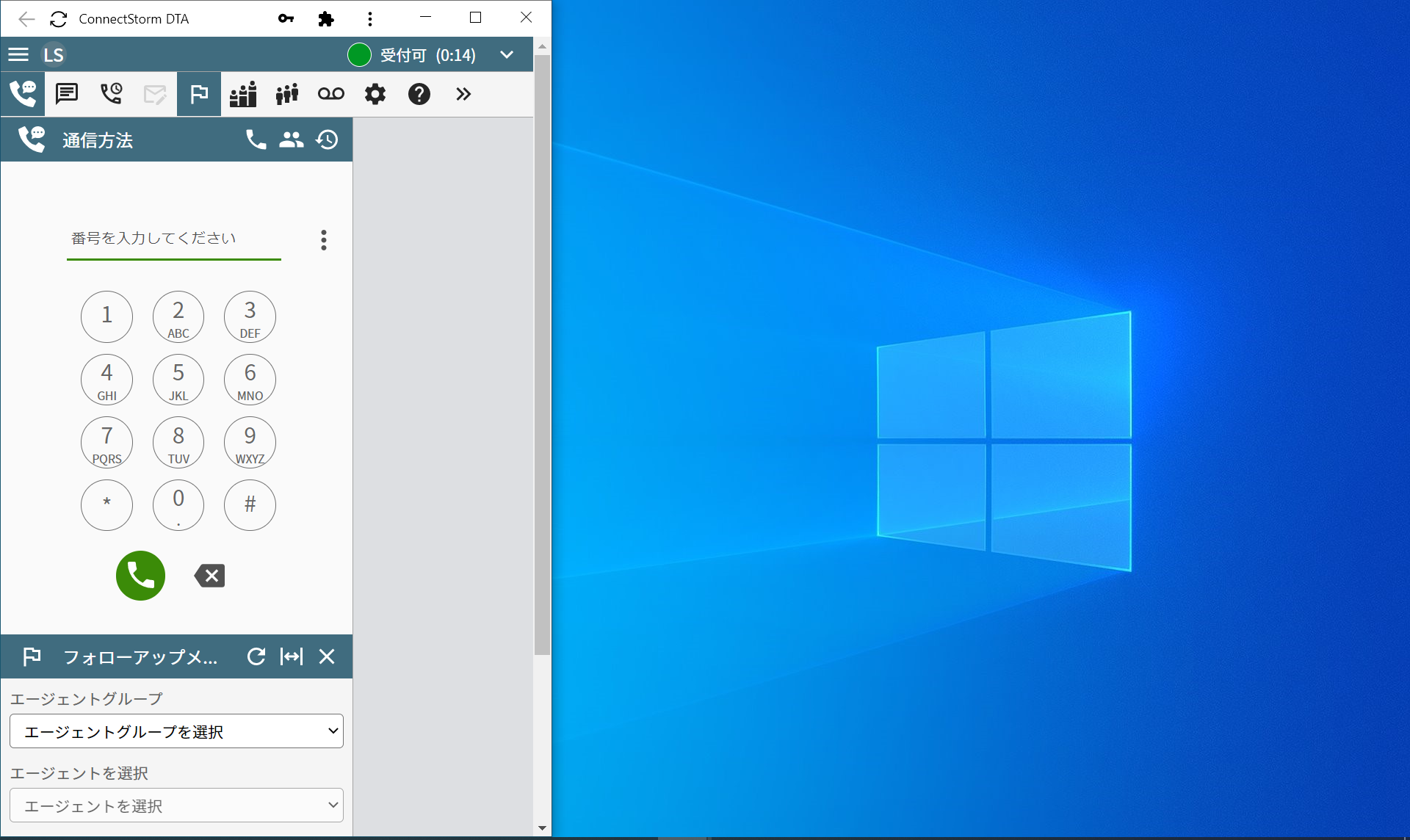
Microsoft EdgeでDTAをアプリケーションとして開く
- Microsoft EdgeウェブブラウザでDTAを開く時は、ご利用の地域のconnect storm DTAのURLを使用してください。
- ブラウザウィンドウの右側にある3つのドットで示されるメニューボタンをクリックしてください。
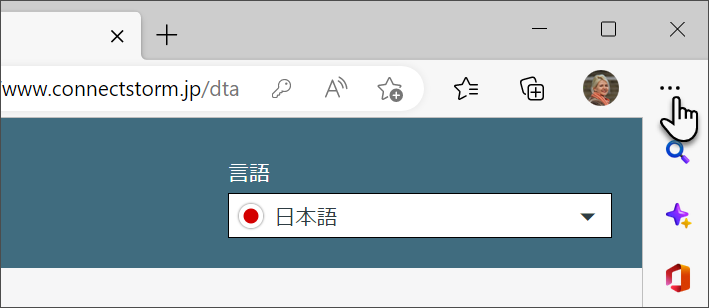
- メニューから「アプリ」 > 「このサイトをアプリとしてインストール」を選択してください。
- 表示されるダイアログで、「ウィンドウとして開く」にチェックを入れ、「インストール」ボタンをクリックしてください。
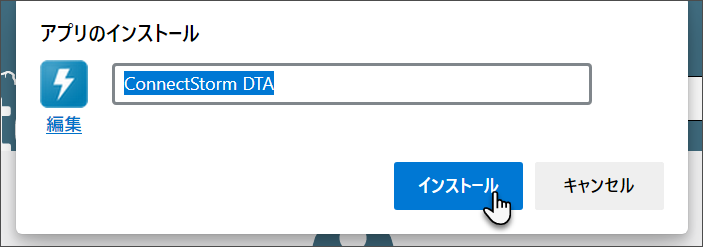
- 表示されるダイアログで、必要なオプションを選択し、「許可」ボタンをクリックしてください。
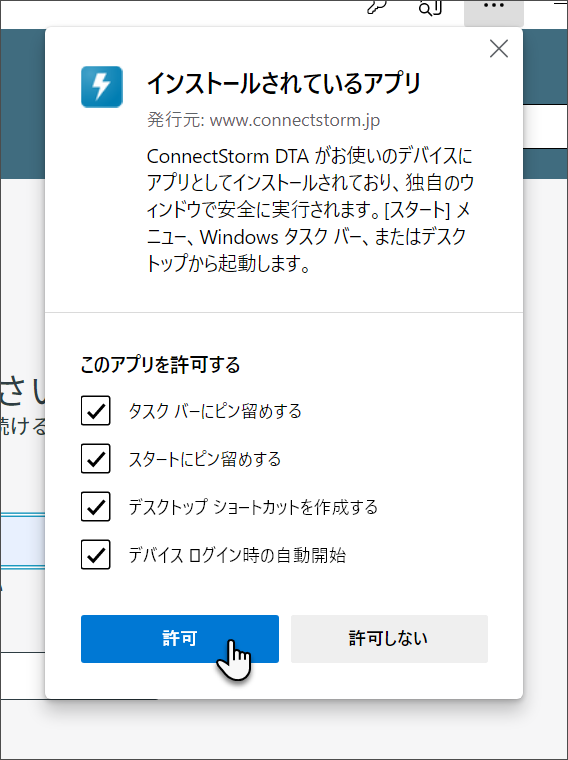
DTAはアプリケーションモードで表示されるようになりました。
- 必要に応じて、アプリケーションウィンドウを移動およびサイズ変更できます。
キーボードの + [左矢印]キーまたは
+ [左矢印]キーまたは  + [右矢印]キーを使用し、画面の左側または右側に付けることができます。
+ [右矢印]キーを使用し、画面の左側または右側に付けることができます。
DTAアプリケーションを起動する時、以前の位置に表示されます。
Google ChromeでDTAをアプリケーションとして開く
- Google ChromeウェブブラウザでDTAを開く時は、ご利用の地域のconnect storm DTAのURLを使用してください。
- ブラウザウィンドウの右側にある3つのドットで示されるメニューボタンをクリックしてください。
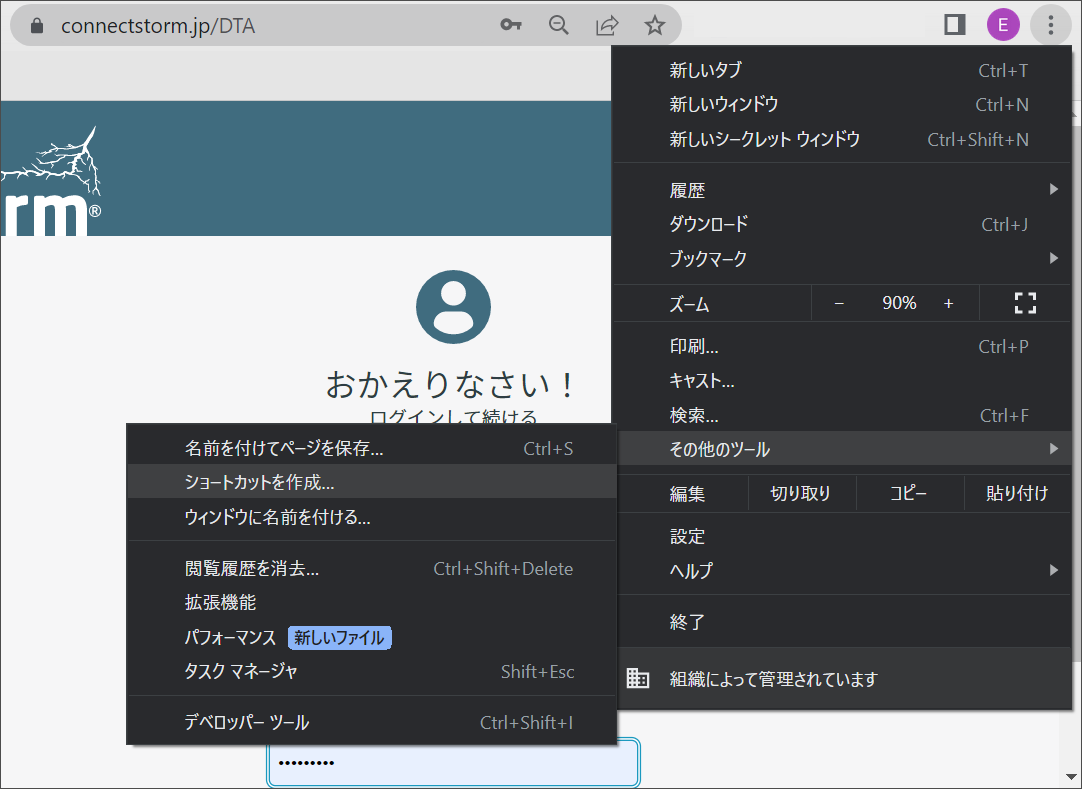
- メニューから「その他のツール」 > 「ショートカットを作成」を選択してください。
- 表示されるダイアログで、「ウィンドウとして開く」にチェックを入れ、「作成」ボタンをクリックしてください。
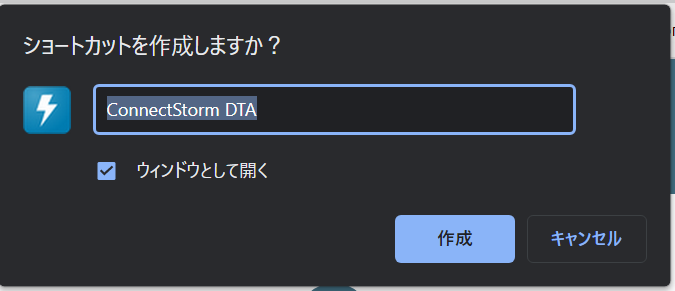
DTAはアプリケーションモードで表示されるようになりました。ショートカットは、デスクトップとスタートメニューに自動的に追加されます。
- 必要に応じて、アプリケーションウィンドウを移動およびサイズ変更できます。
キーボードの + [左矢印]キーまたは
+ [左矢印]キーまたは  + [右矢印]キーを使用し、画面の左側または右側に付けることができます。
+ [右矢印]キーを使用し、画面の左側または右側に付けることができます。
- ブラウザウィンドウのGoogle Chromeアドレスバーにchrome://appsと入力し、キーボードの[Enter]キーを押してください。。DTAアプリがリストされているGoogle Chrome Appsダッシュボードに移動します。
- Windowsの起動時にDTAを自動的に実行したい場合は、DTAアプリケーションを右クリックし、「ログイン時にアプリを開く」オプションを選択 します。
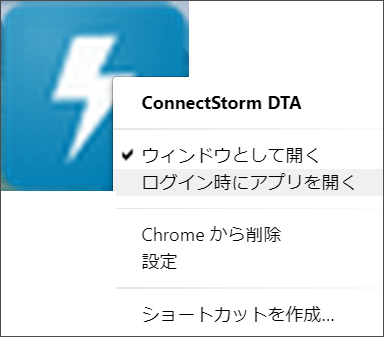
DTAアプリケーションを起動する時、以前の位置に表示されます。